Notebook zamrzne při načítání windows. Proč můj notebook zamrzne a co dělat. Notebook visí, když je zapnutý nebo během instalace a spouštění, visí pevně, Windows neustále visí, když je vypnutý, a notebook je zabugovaný
Dobré odpoledne. Zvažte dnes problém s bootování Windows se kterým jsem se během týdne setkal dvakrát. K prvnímu incidentu došlo dne osobní počítač, druhý na notebooku HP. Díval jsem se na internet, ukázalo se, že situace je celkem běžná a každý má svůj způsob řešení. Zkusme každý popořadě. Jak se vlastně tento problém projevuje. Podle uživatelů pracují u počítače, nikoho neobtěžují a jednoho krásného rána, když se pokusí zapnout počítač, obrazovka zamrzne v obraze “ Spuštění Windows", Zatímco "koule "se stále neotáčí. Zkusili jsme počkat 30 minut a hodinu, ale nic se nezměnilo, obraz zůstal na místě. Co dělat? Za prvé. To se musíme ujistit problém není v samotném systému Windows... Možná byly v důsledku virového útoku poškozeny důležité systémové soubory a systém je nyní prostě nemůže najít. Vezměte disk s čistým operačním systémem a nainstalujte. Pokud problém přetrvává, pak problém je v hardwaru.

Druhý, Doporučuje se jít do BIOSu a obnovit výchozí nastavení. Abychom se tam dostali, podíváme se na to, co je napsáno na úvodním obrázku, a uvidíme něco jako „Stiskněte DEL Setup BIOS“. To je to, co musíme několikrát stisknout tlačítko Delete a dostat se do tajemného světa "BIOS". Projdeme sekce a v úplně poslední z nich by měla být položka "Load default BIOS", což je to, co potřebujeme. Klikněte na to, restartujte a pokud vše proběhlo v pořádku a konečně jste viděli plochu, gratuluji, že problém je vyřešen. Pro ty, kteří nepomohli, jděte dále.
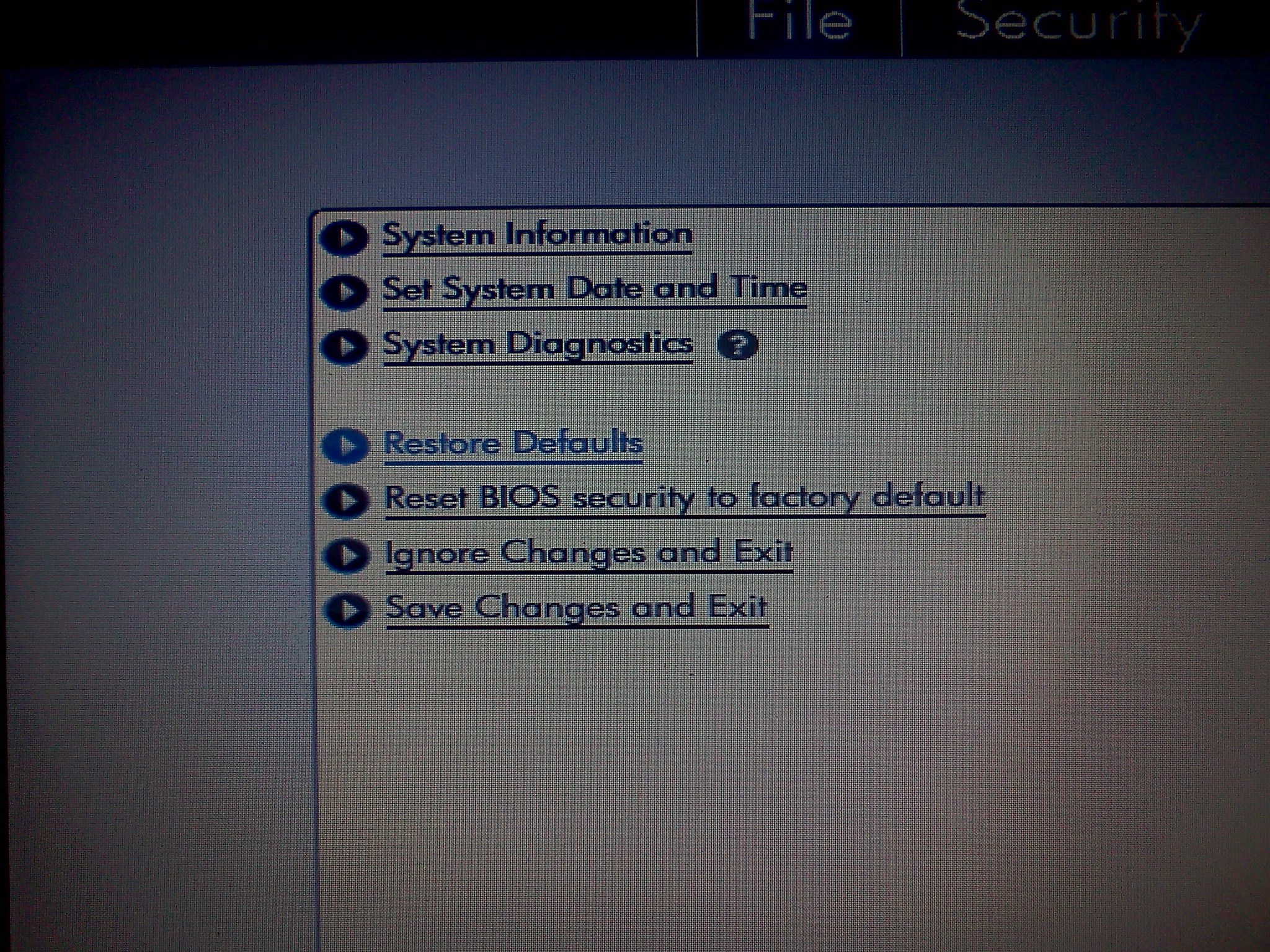
Třetí, nabízíme vám kontrolu chybných sektorů na pevném disku. To lze provést několika způsoby. Můžete zkontrolovat HDD pro značkové notebooky, aniž byste opustili pokladnu. Chcete-li to provést, přejděte do systému BIOS a v první části najdeme Self-test HDD. Našel jsem to? Výborně. Klikněte na něj a spustí se kontrola. Pokud nic takového neexistuje, vezmeme jakékoli externí úložiště zda se jedná o optický disk, externí HDD, flash disk, zapíše tam obraz Live CD nebo samotné diagnostické programy a udělá multiboot flash disk (o tom si můžete přečíst). Diagnostických programů je mnoho, nejznámější jsou MHDD a Victoria. Pokud najdeme rozbité sektory, pak hledáme náhradního pracovníka HDD, pokud nejsou žádné rozbité a po dokončení obou bodů počítač stále nechce pracovat, přejděte k další, čtvrté metodě.
Čtvrtý způsob opět znamená "překopat" BIOS, ale tentokrát ne resetovat, ale přeflashovat. Jak na to jsem psal v nedávném článku, můžete si ho přečíst. Firmware bereme ze stránek výrobce. Jak zjistit výrobce? Podívejte se na úvodní obrázek nebo do vyhledávání zadejte model vaší základní desky (notebooku). Samotný postup firmwaru nezabere mnoho času. Bude od vás požadováno, aby během firmwaru nezmizelo napájení. Proto je vhodné použít UPS. Flash, zapněte počítač, zkontrolujte. Pokud je nyní vše načteno, jak má, pak gratuluji, pokud ne, pak navrhuji přejít k poslednímu bodu.
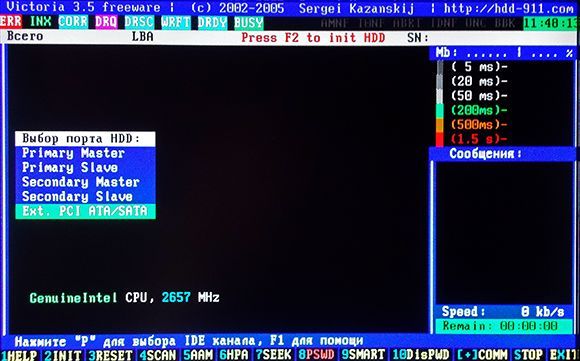
Pátý co můžete s počítačem udělat, je zkontrolovat RAM. Vzhledem k tomu, že hraje obrovskou roli při načítání, protože celý systém soubory Windows jsou zkopírovány z pevného disku do vaší RAM, a pokud je v něm nějaký problém, může se systém zaseknout při čekání na odpověď od paměť s náhodným přístupem... RAM můžete zkontrolovat pomocí programu s názvem memtest86. Jeho malý obrázek snadno najdete na internetu. Zapíšeme to na náš multiboot flash disk a spustíme kontrolu. Tato kontrola prochází nekonečným počtem kol, takže poté, co program ujede 1 kolo, lépe 2 (to zjistíte podle položky Pass) a pokud je položka Error = 0, pak je vaše RAM „zdravá“. Pokud chybový bod není nula, pak je v paměti RAM zásek. Pokud existují dva proužky, pak vypnutím jeden po druhém určíme netopýra, pokud jeden, budete si muset buď koupit nový, nebo si ho vzít od souseda po dobu kontroly.
Šestý, zkontrolujte, zda máte připojená zařízení, nějaký flash disk popř mobilní telefon... Nebo je možná nějaký druh disku v mechanice. Nebuď líný! Koukni na to! Osobně jsem měl pouzdro s notebookem, který také při načítání visel. Dva dny jsem si s ním pohrával a nakonec se to rozhodnutí ukázalo jako bolestně směšné. Důvodem byla připojená usb myš. Což mě ani nenapadlo. Jen jsem to omylem vypnul a problém byl okamžitě vyřešen. Nejzajímavější je, že po připojení další myši vše fungovalo v pořádku. A za sebe jsem usoudil, že první myš byla průšvih, ačkoliv je to firma A4Tech.
sedmý (konečný), problém s základní deska... Osobně jsem měl případ, kdy uživateli také zamrzl počítač. Pak jsem zkusil vše, vše co jsem zde popsal, ale nic nepomohlo, pak jsem počítač úplně rozebral, jelikož to byl obyčejný stacionár a ne nějaký notebook. Mám to základní deska a v oblasti čipové sady je nateklý kondenzátor.

No, to znamená, že jsem to změnil, a ejhle Windows se spustil zatížení!
Pojďme si to shrnout. Pokud jste udělali vše, co je zde popsáno a nijak vám to nepomohlo, tak jediná cesta ven- tímto se obraťte na servisní středisko, kde budete diagnostikováni pomocí speciálního zařízení. Samozřejmě za to musíte zaplatit, ale ve výsledku získáte plně funkční notebook. Hodně štěstí!
Důvodem zamrznutí notebooku při zapnutí před nebo bezprostředně po načtení operačního systému může být:
Selhání čipsetu, zejména jižního můstku, kdy jsou problémy s USB porty, zvuk, Wi-Fi modul, Bluetooth, bimetrický skener, čtečka karet. Důvodem může být také: poškození elektrolytických kondenzátorů na desce, další prvky CMD, mikrotrhliny v DPS, čepel patice (u stacionárních počítačů).
Počítač může zamrznout během inicializace biosu nebo se spouštění nemusí dostat na uvítanou Windows;
Počítač nebo notebook po několika minutách práce zamrzne. (sekundy). Je charakteristické, že po zmrazení, samočinném vypnutí se zařízení nemusí okamžitě zapnout, dokud teplota prvků neklesne;
Otázka: Při tisku se zobrazí chybová zpráva: „Aplikace zařazovacího subsystému – došlo k chybě. Aplikace bude uzavřena " Vyhledejte klíč registru HKEY_LOCAL_MACHINE / SYSTEM / CurrentControlSet / Control / Print / Monitors Prohlédněte si seznam podklíčů. Do pole Název souboru zadejte popisný název tohoto klíče, například WindowsNTx86regkey, a potom klikněte na Uložit.
Francouzské samolepky na klávesniciVe francouzském (Francie) a francouzském (Belgie) rozložení je nepatrný rozdíl v uspořádání znaků. Francouzština je úředním jazykem v 31 zemích, které tvoří francouzsky mluvící komunitu (La Frankophonie).
The Sims 4 se nespustí, havaruje, zamrzá, černá obrazovka – řešení problémůTo se provádí takto: Start> Ovládací panely> Možnosti Internetu> Připojení> Nastavení LAN> Zrušte zaškrtnutí políčka Proxy. Vypněte router/modem na 15 minut, také restartujte počítač a zkuste hru spustit znovu.
Jak zapnout počítač z klávesniceChcete-li nakonfigurovat zapnutí počítače pomocí kombinace kláves, musíte místo Libovolné klávesy vybrat Hot Key. Abyste jej zapnuli, když kliknete myší, musíte z nabídky vybrat Mouse Left nebo Mouse Right.
Chyba kmode_exception_not_handled – modrá obrazovka smrti BSOD.Pokud je ve zprávě o kontrole chyb identifikován ovladač, deaktivujte jej nebo si u výrobce vyhledejte aktualizace ovladače. Řešení Jakmile je ovladač identifikován ve zprávě na modré obrazovce, vypněte nebo aktualizujte jej.
Windows se zobrazují modřeDocela tlusté chyby souborový systém lze opravit, i když se operační systém nespustí, přečtěte si článek "Program Chkdsk".
HANDLED - chyba s největší pravděpodobností souvisí s hardwarem počítače, VSTUP je nespravedlivý nainstalované ovladače nebo poruchu součásti počítače. Tento problém se nejlépe diagnostikuje podle obecného principu ENTER, jak je popsáno v našem článku „Proč se počítač vypíná“ se systematickou kontrolou všech součástí.
Modré zobrazení zkázyWindows 2000.
BluedisplayDeath ve Windows 2000 a beta verzích XP.
Displej BlueDeath ve Windows XP, Server 2003, Vista, Home Server, 7, Server 2008 a Server 2008 R2.
Watch Dogs se nespouští? havaruje? chyby? modrá obrazovka? hmyz? - Řešení dilematA tak vznikl první odstavec pirátské verze před poloautomatickou na torrentech:
Watch Dogs padá s chybou APPCRASH
Pokud máte notebook a grafickou kartu od AMD, přejděte do Catalyst Control Center a vyberte AMD Radeon Duální grafika.
O nejzákladnějším problému kritická chyba proti operační systém Windows - informuje všechny, až na to, že se s tím ještě nesetkali jen začátečníci. Tento rozpor v počítačovém světě se nazývá „modré zobrazení smrti“. Proč se tato nesrovnalost objevuje a jak ji pojmout - náš článek vám o tom řekne vše.
Odkud toto jméno pochází?
Modrý displej jako smrt.
Chyba modrého displeje Windows 7, smrt displeje! IRQL_NOT_LESS_OR_EQUAL a. Chyba v záhlaví 0x0000000A.
Až se příště objeví modrý displej smrti. 0х0000000А irql_not_less_or_equal. Co dělat?
Mám problém, a to, nemohu se dostat do systému, tzn.
Windows a jak je porazit.
Nezáleží na tom, jaký máte operační systém: Windows XP, Windows Vista, Windows 7 nebo Windows 8. Všechny modré obrazovky mají společnou vlastnost a jsou charakteristickým náznakem toho, co se děje se systémem. Nejprve pochopíme, proč dochází k modrému zobrazení.
BSoD Windows 8
Za dané v oboru
"Zápis ladicích informací
„Z rozevíracího seznamu vyberte“ Malý výpis paměti (256 Kb) “. Doporučuji ponechat složku, ve které zůstanou mini výpisy konstantní. Výchozí hodnota je C: / WINDOWS / Minidump. Nevěnujeme pozornost tomu, že je zatrženo
Jak opravit modré zobrazení smrti na počítačiPojďme k dalšímu kroku.
Pokud budete mít to štěstí, že získáte přístup k bezpečný režim, Budete moci obnovit systém. Klikněte na Start-> Všechny programy-> Standardní-> Služba-> Obnovení systému. Vyberte výročí, kdy váš počítač fungoval podle očekávání, a pokračujte v obnovení systému.
Proč po načtení ultramarínového displeje Smrt Windows, odpověď je zdePokud souhlasíte s problémem, kdy se při spouštění notebooku místo obyčejného spořiče obrazovky náhle objevilo tzv. ultramarínové zobrazení smrti, pak v první řadě není na místě panikařit a dělat unáhlené akce.
Li
po načtení ultramarínové zobrazení smrti
Kompletní přeinstalace systému a dodržování všech rad na začátku článku nepochybně pomůže zbavit se přehlédnutí na 100 %.
Stejně jako u předchozí chyby by nejúčinnější možností bylo přeinstalovat systém, ale nejprve se pokuste (znovu) nainstalovat veškerý software ze sekce Soubory, ovladače a knihovny výše.
Primárním důvodem může být také přehřívání komponent nebo nesprávný provoz programů.
Zde se nedotkneme všech jemností analýzy různých chybových kódů, jejichž hlavní příčinou je původ modrá obrazovka smrt, protože toto je velmi rozsáhlé téma a vůbec ne pro začínající uživatele počítačů.
Death blue displayOvládací panely – Systém
(nebo přímo na
Můj komp
—
vlastnosti)
–
dodatečně
–
Bootování a obnova
–
Možnosti
Když se Windows spustí, spadne na indigovou obrazovkuAutor: Osorkon 20.09.2006 - 10:34
Ve skutečnosti je na stránce podpory XP, kterou jste určili, jasně napsáno:
Může to být způsobeno nedostatečným větráním nebo vadným ventilátorem nebo radiátorem.
Co znamenají chybové kódy
Níže jsou uvedeny některé běžné chybové kódy. I když vám nemusí poskytnout konkrétní důvody, proč váš počítač selhal, pomohou vám získat obecnou představu.
Notebook HP pavilion g6-2165sr. Lze přepínat dvě grafické karty. Spustím launcher, stisknu tlačítko "Play" a vyletí modrý displej smrti. Navíc začal vylétávat, když jsem hru koupil. A také jsem nevědomky dal herní grafickou kartu do "Nastavení pro přepínatelnou grafiku" vlastního notebooku.
Co dělat, když se objeví modrý displej smrti.Bezpečnostní. Toto BSo D lze pozorovat poměrně často při testování schopností nově raženého operačního systému. To se provádí pouze v případě, že není jiná příležitost odhalit poruchu systému. Kromě toho neukáže uměle způsobený modrý displej smrti. zobrazovat informace vhodné pro uživatele.
Oblivion havaruje na spouštěcím displeji.S největší pravděpodobností počítač v době záchrany omdlel. Výsledkem je konzervace, ale je nereálné ji použít a také obnovit. V takovém případě je bezprecedentním řešením načtení předchozího uložení.
P.S. Právě kvůli těmto věcem používám mod, který dělá záchranu každé 2 minuty. hry (ukládá se do tří slotů.
Notebook nedostává jídloAle bez ohledu na to, která technika má svůj vlastní limit, hlavními důvody poruchy venkovní jednotky jsou přepětí, práce s vadným pohonem a mechanické poškození, například pád notebooku. Občas se také může stát, že se kabel přeruší a dojde k poruše konektoru.
Selhání
Spustí se pouze základní služby a budou fungovat pouze základní funkce. Pro informaci: tento režim je dostupný na všech operačních sálech. Systémy Windows(od Windows XP do Windows 7).
Existuje mnoho případů, kdy je tento režim spuštění potřeba, je to tehdy, když je systém infikován viry.
To lze napravit s minimálními znalostmi elektroniky. Na netu není těžké najít ucelený návod s ilustracemi.
Nefungují pouze nadpisy klávesnice.
Snad jen to pravé záhlaví numerické klávesnice vám nefunguje.
Proč obrazovka notebooku bliká a svítí, odpověď je zdeRůzné interference na monitoru mohou také naznačovat, že arktický most nebo grafická karta se staly nepoužitelnými. Tyto komponenty jsou považovány za docela spolehlivé, takže se podle objednávky stávají nepoužitelnými pouze v důsledku přehřátí.
Všechna dilemata notebooků ASUS K61IC (12)Problém s instalace SSD na notebooku! Intel Solid-State Drive, řada 520, kapacita 120 Gb SSDSC2CW120A310 Poslední Firmware bios nepomohlo! Bios vidí SDD...
Čtečka karet vidí kartu South Dacota, když ji vložíte, ale notebook žádá o formátování disku, paměťová karta je funkční, vyzkoušeno na jiných PC.
Windows se zobrazují modřeToto není ENTER.
Zavolal jsem průvodce, říká - systém souborů se zhroutil (C :), což znamená nové formátování a přeinstalaci. A přesto, kdy
Modrý displej při spouštění WindowsWindows v ovladači nebo softwaru.
CHYBA STRÁNKY Indiana NESTRÁNOVANÁ OBLAST
-
požadovaná data nejsou v paměti (systém například hledá požadovaná data ve stránkovacím souboru, ale nenajde je). Obvykle se pojí se selháním hardwaru (vadná paměť), nesouladem se systémem souborů, chybou systémové služby nebo antiviru.
Death blue displayCTRL + ALT + DEL. Existovalo poměrně dost různých variant této obrazovky: například místo obecně přijímaného popisu chyby tam mohlo být něco úplně jiného; také místo nápisu „Windows“ mohl starý obdélník obsahovat slova „Systém neodpovídá“, „POZOR!“, název aplikace nebo viru atd.
Watch Dogs se nespouští? havaruje? chyby? indigová obrazovka? hmyz? - Řešení dilematWindows, stále musíte dát isdone.dll do C: / Windows / SysWOW64 /
Ujistěte se, že jste nahradili existující soubory (ale vytvořte záložní kopii původního souboru).
Restartujte svůj vlastní počítač.
2) Druhá možnost, pokud chyba nezmizela
Windows modré zobrazení smrtiV okně je to úplně na konci. Buňky vypadají nějak takto: "0x0000008e". Tuto buňku lze zaznamenat a po restartu systému (pokud problém zmizel) můžete ze zvědavosti zjistit, co bylo hlavní příčinou selhání.
Modrý displej smrti, chyba DRIVER_IRQL_NOT_LESS_OR_EQUAL a.U Windows XP je vše stále zhruba Start → Nastavení → Ovládací panely → Systém → Upřesnit → Spuštění a obnovení → Nastavení → Selhání systému.
V tuto chvíli Windows zastaví svou práci a restartování je jedinečný způsob, jak restartovat operační systém.
Nejčastější Chyby systému Windows které způsobují zobrazení modré obrazovky kvůli následujícím problémům:
Modrý displej při spouštění WindowsProveďte nedobrovolný restart."
Modrý spouštěcí displej Windows – chybové kódy
Když máte modré okno displeje, je na něm vždy kód dohledu. Níže uvádíme některé chybové kódy s jejich interpretací. Doufejme, že to určitě pomůže odstranit modrý displej při spuštění systému Windows.
BSoD Windows 8dodatečně
”
;
V obložení
"Zavést a obnovit
„Stiskněte klávesu
"Možnosti
…”;
V dialogovém okně
"Zavést a obnovit
„Musíte zrušit zaškrtnutí políčka
"Proveďte automatický restart."
”;
Proč je displej smrti Windows po načtení modrý, odpověď je zdePřehřátí může stimulovat problémy. Přehřátí může poškodit jižní nebo severní most. Jak ukazuje praxe, dochází k přehřátí, pokud je chladicí systém znečištěný a ventilátor nefunguje správně.
Watch Dogs se nespouští? Vyletí ven? Zpomaluje se? Modrá obrazovka? Chybí textury? - Řešení dilematWIN + PAUSE / BREAK nebo kliknutím pravá klávesa myší na ikonu "Tento počítač" a vyberte "Vlastnosti" -> Pokročilá nastavení systému -> záložka "Upřesnit" -> ve sloupci "Spuštění a obnovení" klikněte na "Možnosti" -> zrušte zaškrtnutí možnosti "Provést nedobrovolný restart".
Modrý displej. Kontrola disku nebo zobrazení smrti?Pokud se ale přesto rozhodnete dobrovolně přijít na to, proč máte tak modrý displej, pak si musíte při příštím zobrazení modré obrazovky smrti zapsat chybový kód a začít hledat na internetu.
Pokud jste se s takovou chybou setkali, trvám na tom, že ji již měl někdo jiný.
Death blue displayOznačení vadných zařízení může hodně pomoci
pohlednice
, které slouží k ověření profesionály, umožňují rychle a snadno identifikovat vadné zařízení.
Při spouštění systému Windows se zobrazí modréSP
Autor: CbIP 18.09.2006 - 16:25
Upřímně potvrzuji - počítač není můj, nevím, co tiskne, ale narazil jsem na něco jiného:
http://support.microsoft.com/default.aspx?scid=kb;en-us;817789
Ale to je pro Windows 2003...
Ó! Pro Khryushku existuje: http: // podpora.
Proč se na oknech zobrazuje modrý displejDruhou hlavní příčinou je porucha vaší sítě v bytě. Na vině může být přetížení, špatná kabeláž nebo vadný prodlužovací kabel. Diagnostiku můžete provést přesunem počítače do jiné místnosti.
Software
Pomozte mi přemýšlet o problému, jinak opravdu chci hrát.
Vím, proč se moje chyba může objevit, ale toto nejsou důvody
Modrý displej .. To je problém s OS. Nálada a vše bude v pořádku. Jaké uspořádání bych si vybral svůj vlastní buk? %
Co dělat, když se objeví zobrazení indigové smrti.Na Obr. Toto je chrpa modrá obrazovka chyby smrti s technicky správným kódem - STOP buňky 0x000000F4.
Používá se také krátký zápis s vyřazením nul po 0x - 0x F4.
Hra spadne na indigový displej
Co když se objeví modrý displej smrti?Bezesporu je třeba zmínit, že při zaseknutí čerpadla vede znásobený proud elektromotoru k jeho svižnému zahřátí, a to až na zápalnou teplotu benzínu v nádrži. V případě 1 podezření na rušení musíte okamžitě vypnout zapalování.
Potíž s praktickou mechanikou je suché tření.
Watch Dogs se nespustí, zamrzne, spadne, ultramarínová obrazovka, nenainstaluje seCatalyst a na kartě zaškrtněte políčko vedle AMDDualGraphics, tuto funkci musíte pouze vyloučit, ve výchozím nastavení je políčko zaškrtnuté.
Nízké FPS nebo výkon
Chcete-li maximalizovat
výkon ve Watch Dogs
musíte změnit nastavení.
Notebook není napájenUSB porty
Pokud dojde k poruše při připojování externích zařízení USB (flash disk, myš, fotoaparát atd.), notebook na ně nemusí reagovat nebo je nenajde ("Zařízení není rozpoznáno"). - Southbridge není zanedbaný - V ojedinělých případech jsou rozbité samotné konektory
Problémy s displejem notebooku
Při spuštění systému Windows se zobrazí černý displejOkna.
Dále vám bude nabídnuta volba kopie operačního systému, to je, když v počítači není nainstalován jeden, ale několik operačních systémů, musíte si vybrat, který z nich chcete obnovit, a poté stisknout klávesu .
Proč klávesnice na notebooku nefunguje? Řešíme problém!Nejčastěji se majitelé notebooků potýkají s tímto konkrétním zádrhelem. Proč tedy klávesnice na notebooku nemusí fungovat? Zde jsou některé z nejběžnějších okolností, které budou popsány v tomto článku.
Příčiny poruch a jejich řešení
Proč obrazovka notebooku bliká a svítí, odpověď je zdePokud se chladící systém rok nečistí, není divu, že se zároveň zanáší prachem a nečistotami a v důsledku toho se chladič začne špatně prohýbat. To samozřejmě vede k velmi vážným následkům.
Všechny složitosti notebooků ASUS K61IC (12)Dobré odpoledne, registr má problém s jednotkou. Odmítá vypálit disky DVD, nebo spíše probíhá nahrávání, ale nakonec se ukáže, že je prázdný pouze disk. PROTI…
Mnoho uživatelů čelí problému, když jejich počítač po zapnutí zamrzne. Tuto situaci zná téměř každý. Často může mírně zamrzat, což zpomaluje výkon PC a znepříjemňuje práci na něm. Existují ale i závažnější případy, kdy může počítač úplně zamrznout, jak se říká, těsně.
Pokud váš počítač zamrzne, když jej zapnete: DŮVODY
Existuje mnoho důvodů, proč může notebook nebo počítač během spouštění zamrznout. Je možné rozlišit několik z nich:
- přetížená paměť, kvůli které počítač po zapnutí zamrzne;
- obrovské množství programů, které se spouštějí při spuštění zařízení;
- viry a jiné škodlivé aplikace;
- RAM je vážně zatížena;
- ovladače, které jsou nesprávně nainstalovány nebo nefungují správně;
- přehřátá grafická karta, hlavní procesor nebo jiné součásti;
- problémy související s napájením.
Než začnete s opravou poruchy, musíte ji přesně diagnostikovat a určit důvody, kvůli kterým může zařízení zamrznout.
VIRUS

Nejprve musíte počítač znovu zapnout, abyste jej mohli zkontrolovat na přítomnost virových programů. K tomu můžete použít antivirus a prohledat s ním celý PC. Pokud máte pochybnosti o účinnosti antiviru nainstalovaného v počítači, můžete jej přeinstalovat a použít spolehlivější možnost pro Windows.
Žebříček nejlepších antivirů se sestavuje každý rok a zveřejňuje na celosvětové síti. Pokud verze virové infekce nebyla potvrzena a počítač stále zamrzá a spontánně se restartuje, měl by být hardware zkontrolován postupně.
PORUCHA HARDWARU

Okamžitě můžete začít s kontrolou hardwaru otestováním stavu „RAM“. Musíte otevřít "Správce úloh". Množství volné paměti uvedené v části "Fyzická paměť" by nemělo být menší než dvacet procent z celkového počtu. Když je méně volné paměti, pak je třeba zvýšit úroveň RAM nebo průběžně sledovat, aby se vypínaly aplikace, které nejsou potřeba k práci. Jejich zařazení a spuštění se doporučuje v extrémně důležitých případech. Nucené zakázání procesů, aby počítač nezamrzl, se provádí prostřednictvím "Správce úloh".
SELHÁNÍ OS
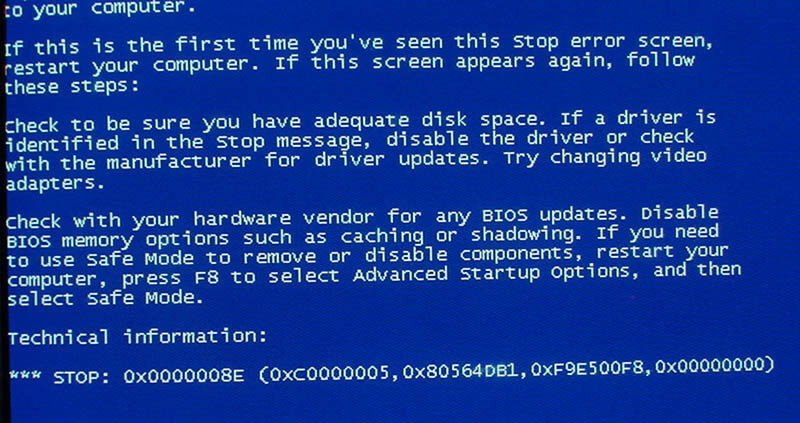
Pokud není nedostatek "RAM", může zařízení viset těsně kvůli selhání operačního systému. Chcete-li zabránit zamrznutí zařízení, můžete zkusit obnovit operační systém prostřednictvím nabídky Start. Pokud nové zahrnutí nezměnilo situaci, normální načtení všech programů je v tomto případě možné až po opětovné přeinstalaci systému. V tomto případě je zaručeno, že spuštění systému proběhne bez problémů.
PŘEHŘÁT

Situace, kdy se grafická karta nebo procesor přehřívají, jsou běžným problémem počítačů a zejména notebooků. Z tohoto důvodu může zamrznout a odstranění problému může trvat déle než minutu. Touha výrobců po kompaktních rozměrech má za následek, že se zařízení stávají velmi citlivými na vnější teploty. Kvůli tomu může PC během letní sezóny často zamrzat. Pro sledování teplot po zapnutí můžete použít speciální softwarových aplikací které jsou dostupné na internetu. Takové programy umožňují sledovat, jak se mění teplotní režim na hlavních součástech zařízení. V důsledku toho je možné přesně určit, jaký druh namáhání hardwarové části konverguje se zmrazením a restartováním.
Ty neustále notebook zamrzne? Nevíte, co dělat, když váš notebook zamrzne? Neměli byste ztrácet ani minutu, měli byste okamžitě kontaktovat odborníka. Pouze včasná odborná pomoc vám může do budoucna zaručit kvalitní a spolehlivé fungování vašeho notebooku. Bohužel často po určité době není možné poruchu odstranit. To je důvod, proč důrazně doporučujeme, jakmile si toho všimnete notebook zamrzne, mělo by se to ukázat mistrům. To může výrazně usnadnit a urychlit proces obnovy. Přijďte k nám! Náš personál vám vždy rád pomůže!
Náš servisní středisko se zabývá servisem přenosných počítačů všech značek a modelů. Máme vysoce kvalifikovaný personál. Používáme pouze nejmodernější a speciální vybavení, které nám umožňuje provádět hloubkovou diagnostiku v co nejkratším čase (máme ji zcela zdarma), ale i komplexní záchovné procedury. Kvalita našich služeb Vás mile překvapí!

Průměrná cena 2500 + 990 rublů.

1500 RUB

Je zdarma

Vzhledem k tomu, že notebook má poměrně složitý design a mechanismus, není možné nezávisle určit pouhým okem, proč je notebook zamrzlý a co dělat. Na základě některých vnějších známek poruch lze učinit pouze předpoklady.
Důvody, proč notebook visí.
V zásadě existují dva hlavní důvody, proč vám notebook zamrzne při načítání nebo jen během práce. To:
1. přehřátí mechanismu.
2. výskyt chyb ve fungování operačního systému, v ovladačích a dalších programech, aplikacích.
V prvním případě je důležité věnovat pozornost tomu, kdy přesně k selhání dojde: notebook zamrzne během instalace a při zapnutí nebo během hry. To je potřeba sledovat. Pokud si všimnete, že netbook při hraní obecně zamrzá, doporučujeme nainstalovat následující programy: Aida 64, Everest, HWMonitor. Měly by být použity ke sledování teplotních výkyvů. Spusťte práci těchto programů a pokračujte v hraní, dokud notebook znovu nezamrzne. Poté hru uzavřeme a zvážíme hodnoty. Tento proces má za cíl zjistit, kdy a proč dochází k nadměrnému zahřívání.
Odpájení video čipu a jeho selhání - to je velmi často pravá příčina takových potíží. Teplotní údaj pro tuto součást, stejně jako pro procesor, je 80 stupňů (pokud vezmeme v úvahu údaje pro Aida 64.). Když se zařízení zahřeje na takovou teplotu, notebook se zasekne, zpomalí a zasekne se. U pevného disku je tato limitní teplota 60 stupňů. Právě po takovém přehřátí si uživatel může všimnout, že Windows 7 neustále visí na notebooku.
Pokud si všimnete, že vaše přenosný počítač se pravidelně zahřívá, musíte provést následující akce:
- Nejprve byste měli vyčistit chladicí systém od nečistot a prachu a poté vyměnit teplovodivou pastu.
- Pokud to nepomůže, pravděpodobně je váš video čip, procesor nebo pevný disk mimo provoz. S jistotou to bude možné říci až po diagnóze.
Ve druhém případě je třeba v takových faktorech hledat důvody, proč notebook visí a co dělat.

1. Možná ve vašem případě notebook visí během spouštění a při zapnutí kvůli přetížení pevného disku (90% -99% informací). Zkuste to vyčistit. To může pomoci odstranit zamrznutí.
2. Ve vašem počítači jsou viry. Zkontrolujte, zda jsou nalezeny, odstraňte je. Poškození systémové soubory Je jedním z nejčastějších důvodů, proč notebook zamrzne při vypnutí nebo zapnutí.
3. Je možné, že ve vašem případě notebook při zapnutí zamrzne kvůli chybám v operačním systému. Je třeba jej přeinstalovat a problém s největší pravděpodobností zmizí.
Naše servisní středisko vám zase vždy ochotně pomůže a odstraní různé problémy s fungováním vašeho notebooku, včetně zabugované klávesnice na notebooku. To vše děláme rychle, efektivně a za rozumné ceny. Proto, pokud vás zajímá otázka: proč je notebook zabugovaný a co dělat, přijďte k nám!
Pár tipů, co dělat, když vám zamrzne notebook!
1. Podržte Ctrl + Alt + Delete, zavolejte správce úloh, vypněte program, po kterém se zasekne.
2. Stiskněte a podržte vypínač.
3. Vyjmeme baterii a vytáhneme napájecí kabel (pro selhání OS je nebezpečné).
 Přizpůsobitelný software
Přizpůsobitelný software Windows 8 vrátí tlačítko Start
Windows 8 vrátí tlačítko Start Instalace Skype do počítače (pokyny krok za krokem)
Instalace Skype do počítače (pokyny krok za krokem)